Sådan tilføjes ur-widget i Windows 11 – TechCult
Miscellanea / / July 06, 2023
Først introduceret med Windows 7, er widgets blevet sat på sidelinjen i de seneste opdateringer. Selvom Windows 11 tilbyder et dedikeret widgettavle for at give adgang til nogle af disse værktøjer, savner nogle af os stadig de klassiske desktop-ur-widgets. De giver ikke kun et unikt udseende til din computers skrivebord, men er også nyttige til at forblive produktive. I denne vejledning finder vi ud af, hvordan du tilføjer en ur-widget til Windows 11-skrivebordet.

Sådan tilføjes ur-widget i Windows 11
Ur-widgets var populære dengang, da de kunne føjes til skrivebordet på Windows 7-computere. Mange brugere satte pris på det, da det gav dem mulighed for at holde styr på den tid, de brugte på computere. I nye versioner af Windows blev denne funktion imidlertid sluppet.
I løbet af Microsoft Build 2023 introducerede virksomheden nye ændringer i brugergrænsefladen herunder et dedikeret widgettavle til Windows 11. Desværre inkluderede det nye widgettavle ikke en dedikeret ur-widget til desktop, men du kan stadig installere funktionen ved hjælp af tredjepartsudbydere. I denne vejledning vil vi bruge ur-widgetten af
Regnmåler, et skrivebordstilpasningsværktøj. Følg disse enkle trin for at finde ud af, hvordan du tilføjer og indstiller ur-widget i Windows 11:Bemærk: Vi støtter eller støtter ikke nogen tredjepartsværktøjer, da brugen af dem kan skade din computer. Brugerens skøn tilrådes.
1. Åbn din webbrowser og gå til Regnmåler.
2. Klik på Hent for at installere værktøjet på dit system.

3. Åbn Opsætning og følg instruktioner på skærmen for at afslutte installationen.
4. Åbn nu webbrowseren igen og besøg VisualSkins og download en Urskind efter eget valg.
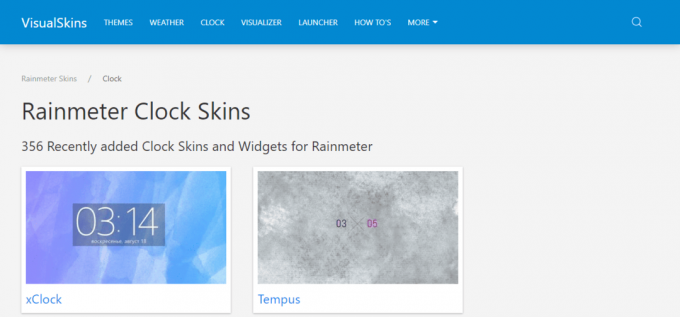
5. Find den downloadede fil og dobbeltklik på den, og vælg Installere fra pop op-vinduet.
6. Når processen er færdig, vil den nye ur-widget blive anvendt på dit skrivebord.
Læs også: Windows 10 Uret er forkert? Sådan repareres det!
Har Windows 11 en verdensur-widget?
Ingen, Windows 11-computere giver ikke et dedikeret ur eller verdensur-widget. Du kan dog helt sikkert få adgang til et verdensur på Windows 11-computere. Følg instruktionerne nedenfor for at vide hvordan:
1. Søg og åbn Ur app fra Start menu.
2. Fra panelet til venstre skal du gå til Verdensur.

Du kan tilføje nye byer og steder til verden ved at vælge Tilføj en ny by + knap. Du kan også Sammenligne tid mellem to forskellige steder.
Læs også: Sådan fjerner du Weather Widget fra proceslinjen i Windows 11
Vi håber, at denne vejledning var nyttig for dig, og at du var i stand til at finde ud af, hvordan du tilføjer og indstiller ur-widgetten i Windows 11. Fortæl os, om denne metode hjalp dig. Hvis du har forslag eller spørgsmål til os, så lad os det vide i kommentarfeltet.

Alex Craig
Alex er drevet af en passion for teknologi og spilindhold. Uanset om det er ved at spille de seneste videospil, holde sig ajour med de seneste tekniske nyheder eller engagere med andre ligesindede online, Alex' kærlighed til teknologi og spil er tydelig i alt det, han gør.
Alex er drevet af en passion for teknologi og spilindhold. Uanset om det er ved at spille de seneste videospil, holde sig ajour med de seneste tekniske nyheder eller engagere med andre ligesindede online, Alex' kærlighed til teknologi og spil er tydelig i alt det, han gør.



